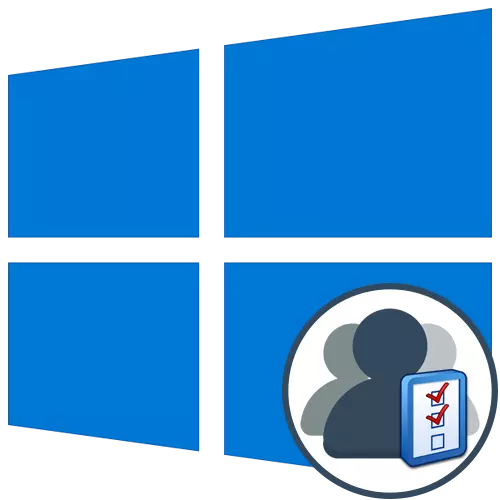
A matsayinka na mai mulkin, da yawa masu amfani da yawa suna aiki a kwamfuta ɗaya a cikin juyawa. Gudanar da tsarin aiki musamman saboda irin waɗannan halayen suna ƙara ikon ƙirƙirar asusun ajiya daban-daban tare da saitunan mutum. Gudanar da Gudanarwa na ba da iko duka don sarrafa irin waɗannan bayanan, gami da cirewar su ko kuma cikawar toshe na wani lokaci. Ana aiwatar da wannan hulɗa ta hanyar menus na musamman a cikin Windows. Labari ne game da su cewa muna son magana gaba.
Gudanar da asusun ajiya a Windows 10
A kowane bangare na wannan labarin, muna bayar da nazarin menu da kuma garkuwa da aka gina cikin Windows 10 don fahimtar yadda ake gudanar da bayanan martaba ta irin waɗannan kudade. Bayan karanta umarnin mai zuwa, zaku fahimci inda zaku iya samun sigogi da kuke son canzawa kuma ta yaya ake yin gyaran da ya wajaba. Bayan haka, zai yuwu ci gaba zuwa aiwatar da ayyukan da ake buƙata, alal misali, don ƙirƙirar sabon lissafi ko canza haƙƙin samun dama.Hanyar 1: sigogi menu
Da farko dai, za mu mai da hankali kan ɗayan ɓangarorin a cikin "sigogi". Yanzu babu duk zaɓuɓɓuka a can, waɗanda zasu ba ku damar yin hulɗa tare da asusun, a matsayin masu haɓakawa sannu a hankali canja wurin duka abubuwa daga kwamiti. Koyaya, ayyukan da akwai za su isa mu jimre wa wasu ayyuka. Bari mu a takaice a takaice akan kowannensu.
- Da farko, buɗe "fara" kuma je zuwa menu "sigogi" ta danna maɓallin daidai a cikin hanyar kaya.
- Anan kuna da sha'awar sashe na "asusun".
- A cikin rukuni na farko na ɓangaren hagu "bayananku", ana shirya bayanin martaba na yanzu. Misali, zaku iya ci gaba don saita asusun Microsoft ta hanyar mai bincike. Ana samun sunan bayanin martaba a can, a shekarar haihuwa, an saita hoton kuma canje-canje kalmar sirri. Ari ga haka, a cikin wannan rukunin, akwai rubutu "shiga maimakon tare da wani asusun na gida." Yana ba ku damar canzawa zuwa bayanin kula na yau da kullun, wanda ba a haɗa shi da asusun Microsoft ba.
- Zabi na ƙirƙirar Avatar yana da ke ƙasa. Wannan za a iya yi kai tsaye daga kyamarar gidan yanar gizo ko ta hanyar mai jagorar zaɓi hoto da aka riga aka samu na tsarin da ake so.
- Kashi na biyu mai taken "e-mail da asusun" shima ya shafi bayanin martabar Windows na yanzu. Daga nan ne ake kara asusun Microsoft, wanda ke da alaƙa da daidaitattun aikace-aikace da shirye-shiryen ɓangare na uku.
- Gaba ɗaya rukuni "zaɓuɓɓukan shigarwar". A ciki, kun zabi ka'idar izini na asusun lokacin da fara tsarin aiki. A yanzu akwai yawan adadin zaɓuɓɓuka daban-daban don kowane nau'in na'urori. A cikin wannan taga, akwai cikakken kwatancen kowane zaɓi, don haka za mu samar muku da kyakkyawan ma'ana a gare ku.
- Babban mahimmin wannan menu shine "dangi da sauran masu amfani." Daga nan ne wasu asusun ana sarrafa su, alal misali, ƙirƙira, sauya sunan, shigarwa na ƙuntatawa ko canji a cikin nau'in bayanin martaba. Zaka iya ƙara azaman asusun Microsoft da ya kasance yana haifar da asusun gida.
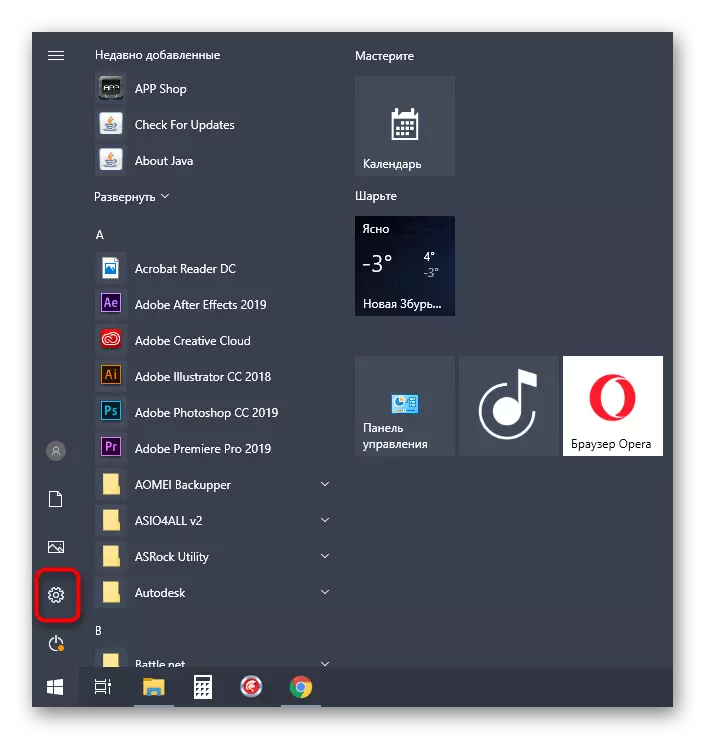
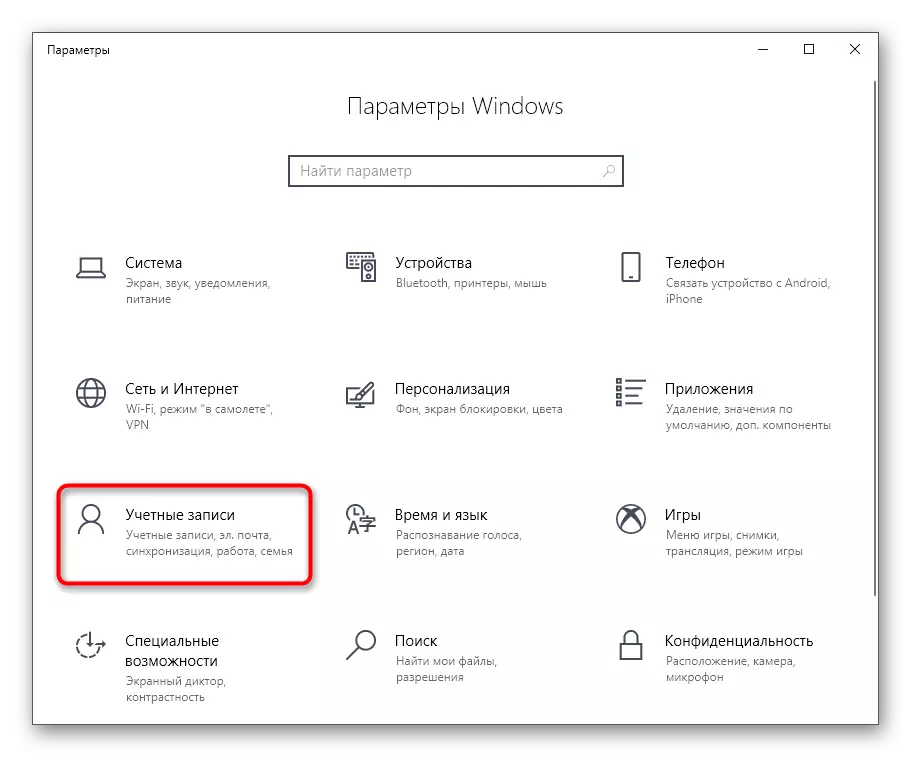
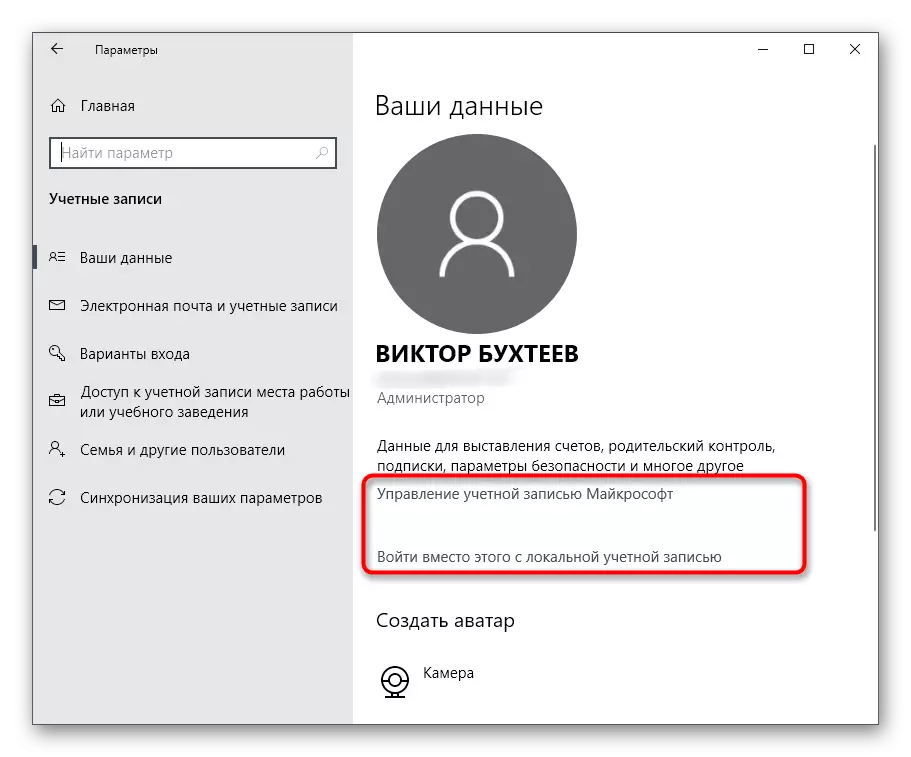
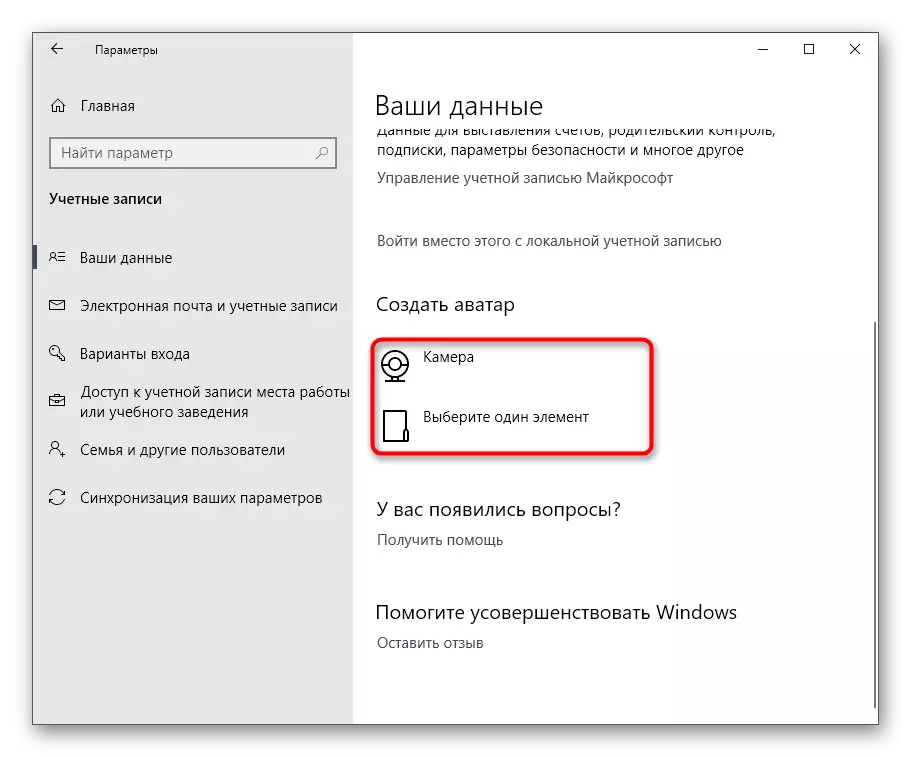
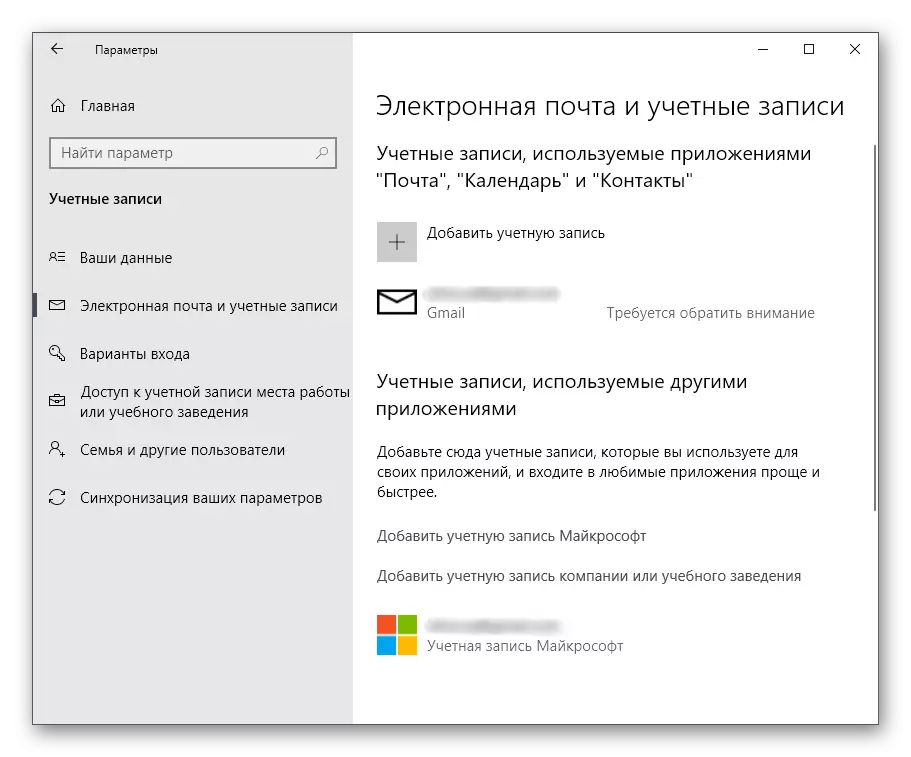
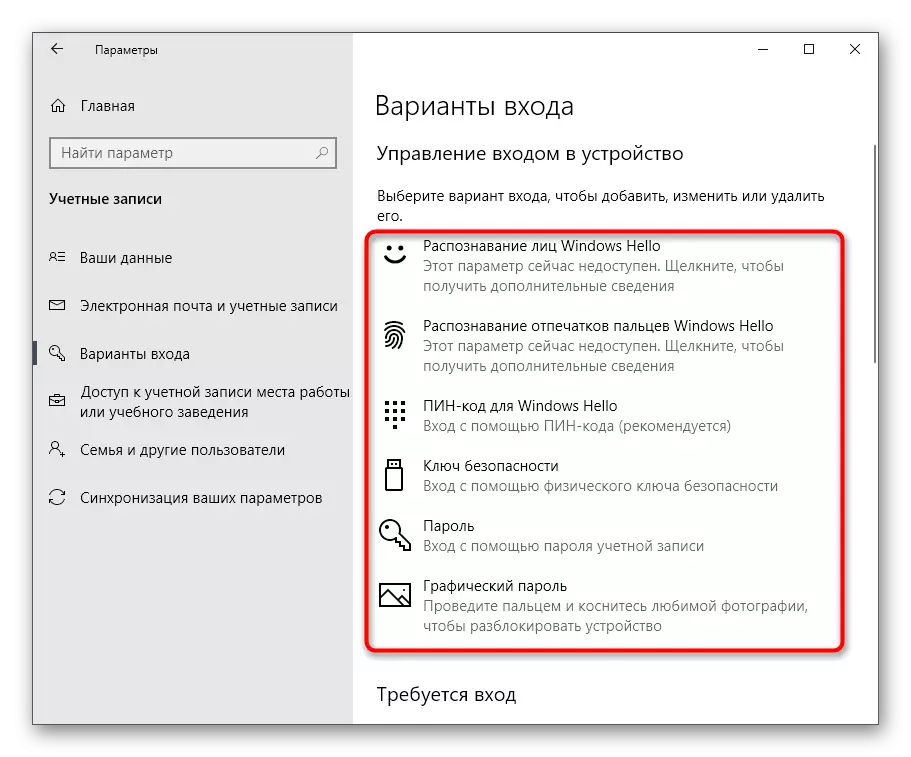
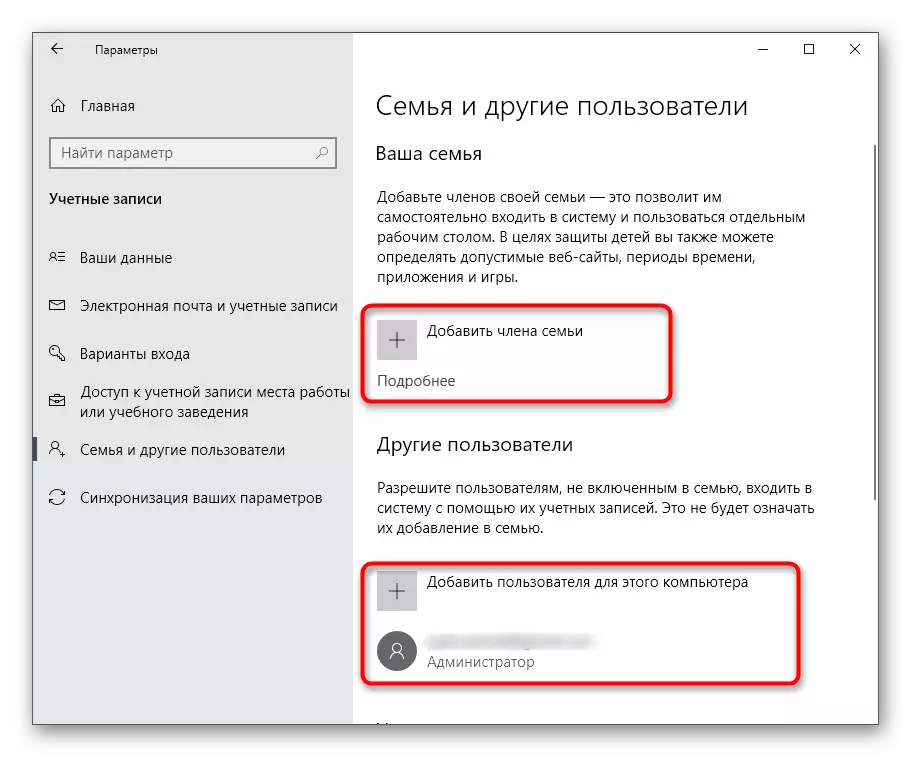
Kamar yadda kake gani, ana yin wannan menu don canza asusunka, kodayake a yanayin yanayin asusun Microsoft, har yanzu har yanzu za'a tura shi zuwa shafi a cikin mai binciken. Mafi m, lokacin shigar da sabuntawa, abubuwan da ke cikin wannan sashin zai canza kuma zai kasance mafi zaɓuɓɓukan canja wuri daga kwamitin kulawa.
Hanyar 2: Panel Control
Mun dai ambaci kwamitin kulawa a matsayin hanyar da aka canza duk abubuwan da aka canza zuwa "sigogi" tare da sabon aiwatarwa. Koyaya, zuwa yanzu yana shafar ba duk saiti ba, gami da zaɓuɓɓukan da ke da alhakin gudanar da asusun ajiya, don haka bari mu mai da hankali kan wannan menu na cikakken bayani.
- Bude "farawa", ta hanyar neman neman aikace-aikacen "Conl Panel" kuma ku je wurinta.
- Daga cikin jerin dukkan sassan, nemo "asusun mai amfani".
- A cikin menu na ainihi, zaku iya zuwa canza asusun asusun na yanzu a cikin saitunan menu, waɗanda aka riga an tattauna da sauran mai amfani ko canja fasfofin sarrafa asusun.
- Lokacin da kuka je canji a cikin wasu bayanan martaba, raba menu zai buɗe, inda ake yin zaɓi.
- Yanzu zaku iya canza nau'in bayanin martaba, alal misali, a kan shugaba, ko saita sabon suna.
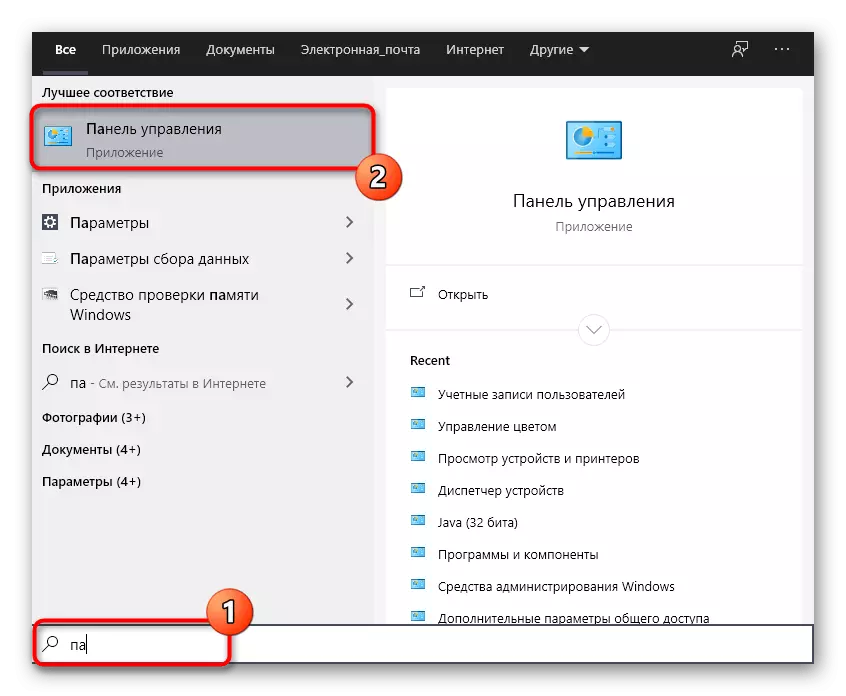
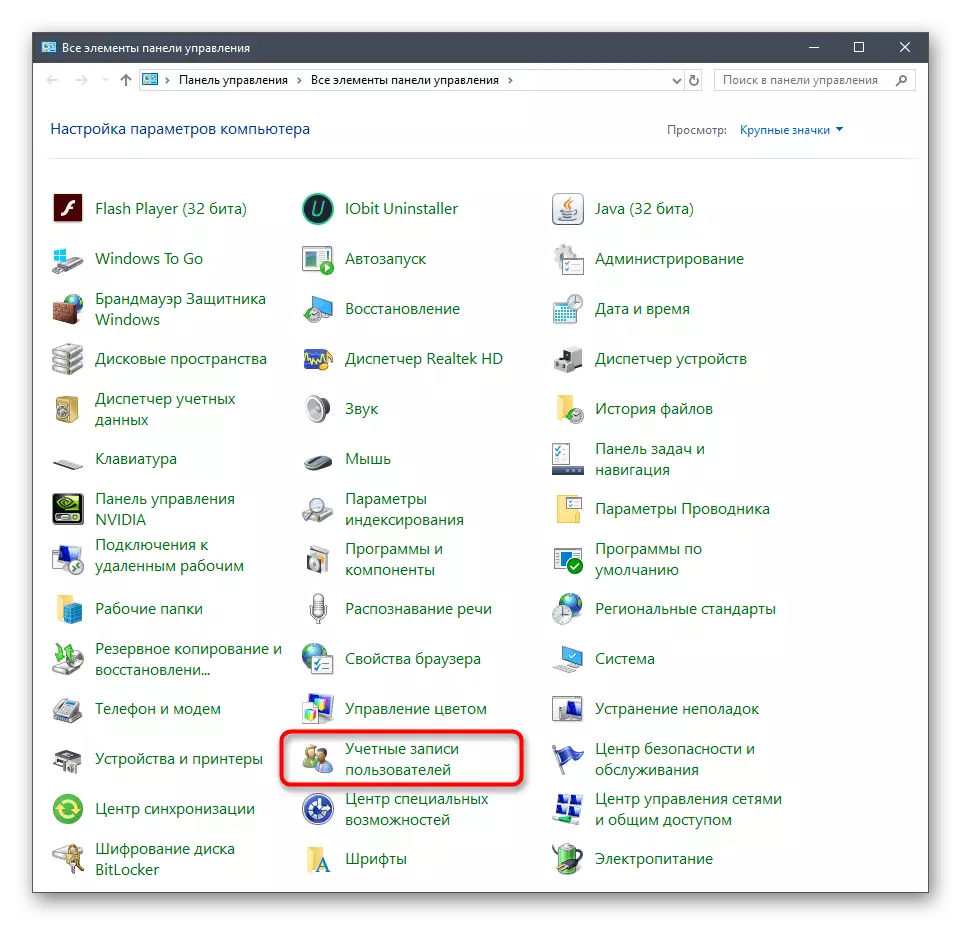
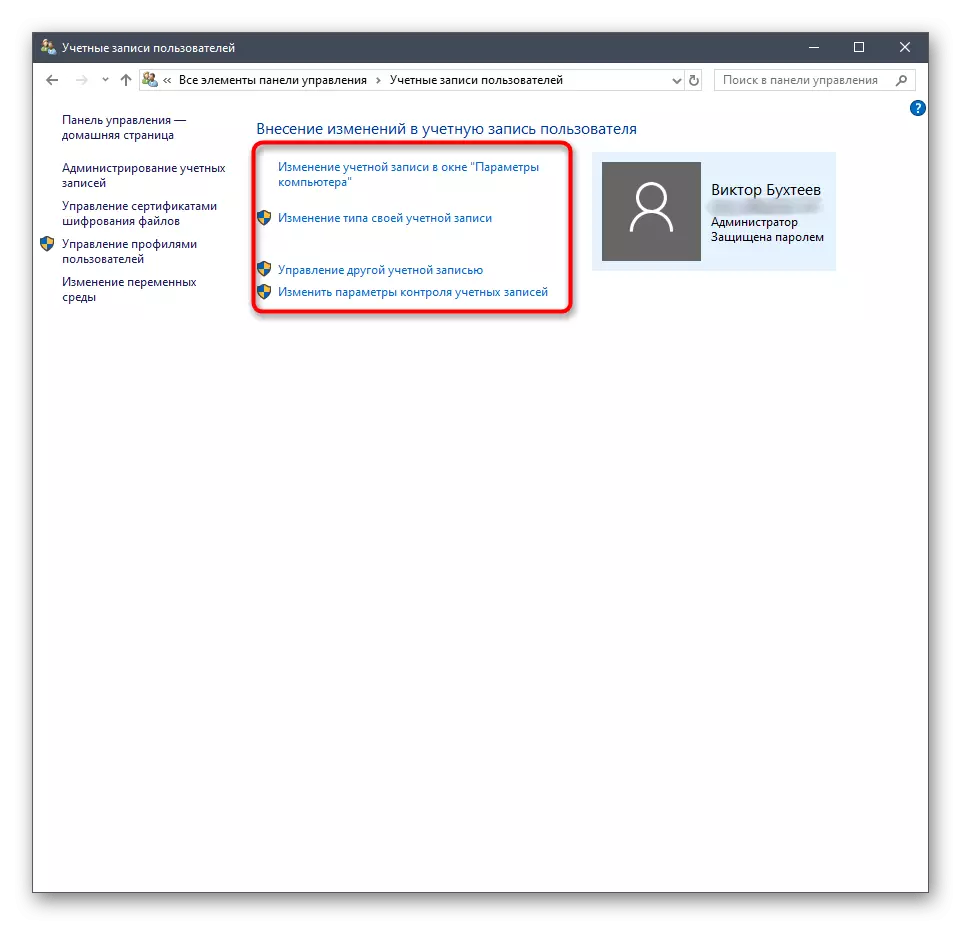
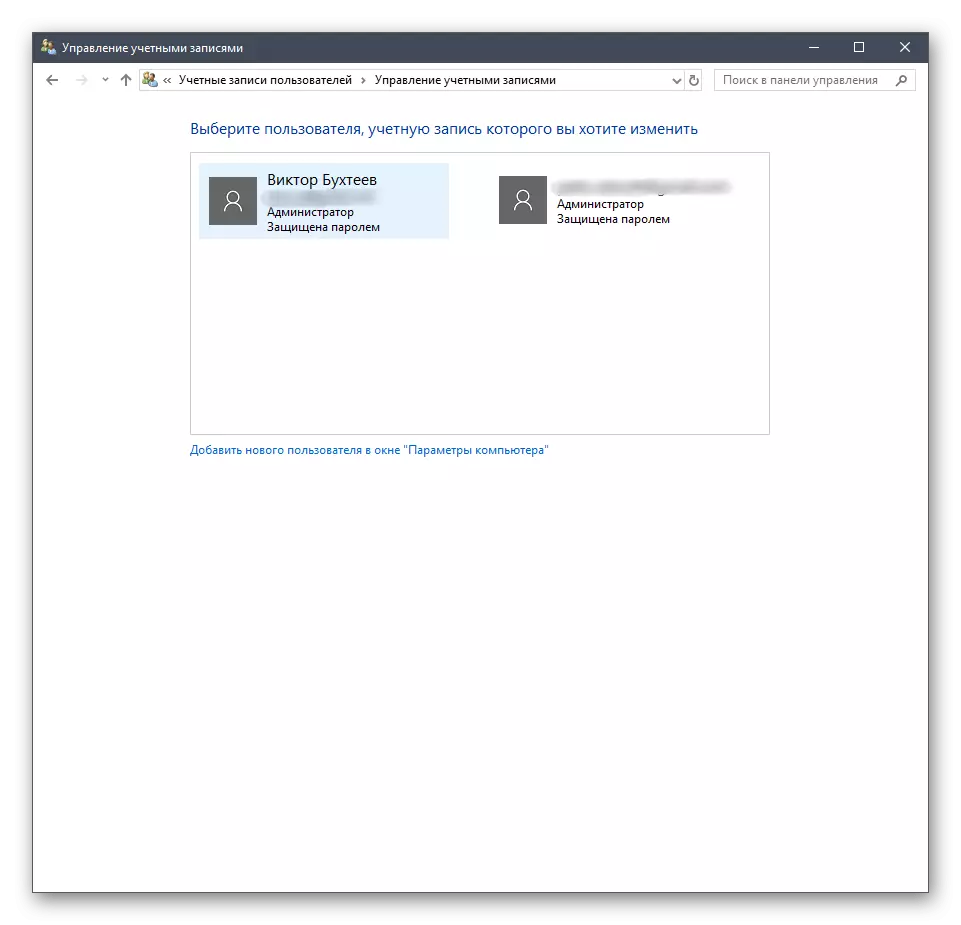
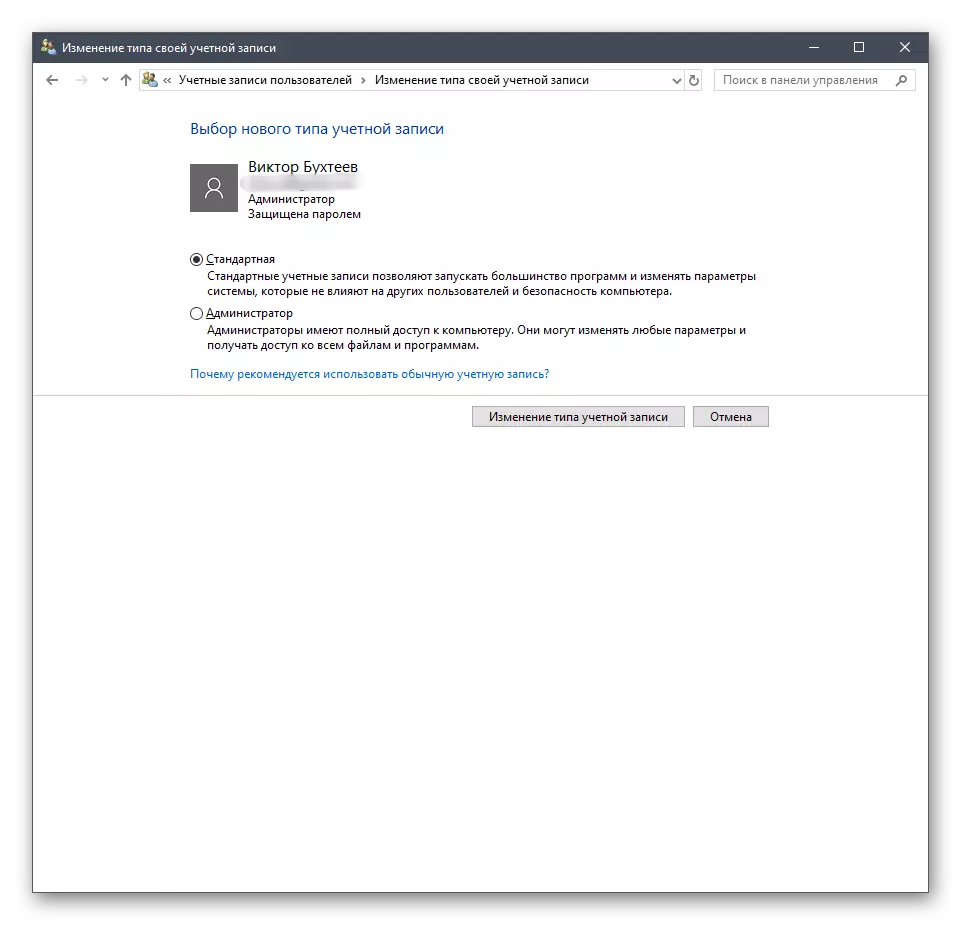
An gaya musu cikakkun bayanai a cikin waɗannan hanyoyin a wasu labaran mu a shafin yanar gizon mu. Har yanzu za mu yi magana game da su bayan la'akari da duk hanyoyin yau, amma a yanzu za ku iya sarrafa menu na gaba wanda zaku iya sarrafa asusun.
Hanyar 3: Tsarin Tsaro na gida
A cikin kowane ginannun Windows 10 akwai sahih-da ake kira manufofin tsaro na gida. Yana bayar da ayyuka da yawa da ke hade da tabbatar da amincin tsarin, gami da saitunan don bayanan martaba. Godiya ga wannan snap, zaku iya saita ƙuntatawa akan kalmomin shiga ko toshe ɗayan bayanan martaba. Ana yin wannan kamar haka:
- A cikin menu na Panel Menu, je zuwa sashin "gudanarwa".
- Anan kuna sha'awar abu "manufofin aminci na gida".
- Fadada kundin tsarin asusun. A ciki akwai manyan fayiloli biyu: "Tsarin kalmar sirri" da "manufofin kulle Asusun". Waɗannan sunaye suna magana da kansu, don haka ba za mu tsaya a ɗayansu ba.
- Lokacin buɗe irin wannan directory, jerin manufofin da ke bayyana sun bayyana. Sunayensu kawai suna nuna zaɓuɓɓuka ko ayyukan da aka aiwatar ta hanyar waɗannan sigogi. Aauki misalin "kalmar sirri na mujallar". Kamar yadda kake gani, ta tsohuwa, wannan siga baya adana kowane kalmar wucewa kwata-kwata. Don shirya darajar da kake buƙatar danna kan layi sau biyu don buɗe kaddarorin.
- Anan zaka iya tantance kalmomin kalmomin shiga yakamata su kasance a cikin tsarin aiki. Haka yake faruwa tare da sauran 'yan siyasa. Misali, zaku iya saita lokacin kalmar sirri ko canza mafi ƙarancin tsayi a cikin haruffan.
- Bugu da ƙari, kula da "Saitin Tsaro". Akwai bangare daban na "Ikon Asusun". Yana da alhakin samar da hakkokin samun damar amfani da asusun ba tare da hakkoki ba. Akwai cikakken cikakken bayani a cikin kaddarorin manufofin manufofin.
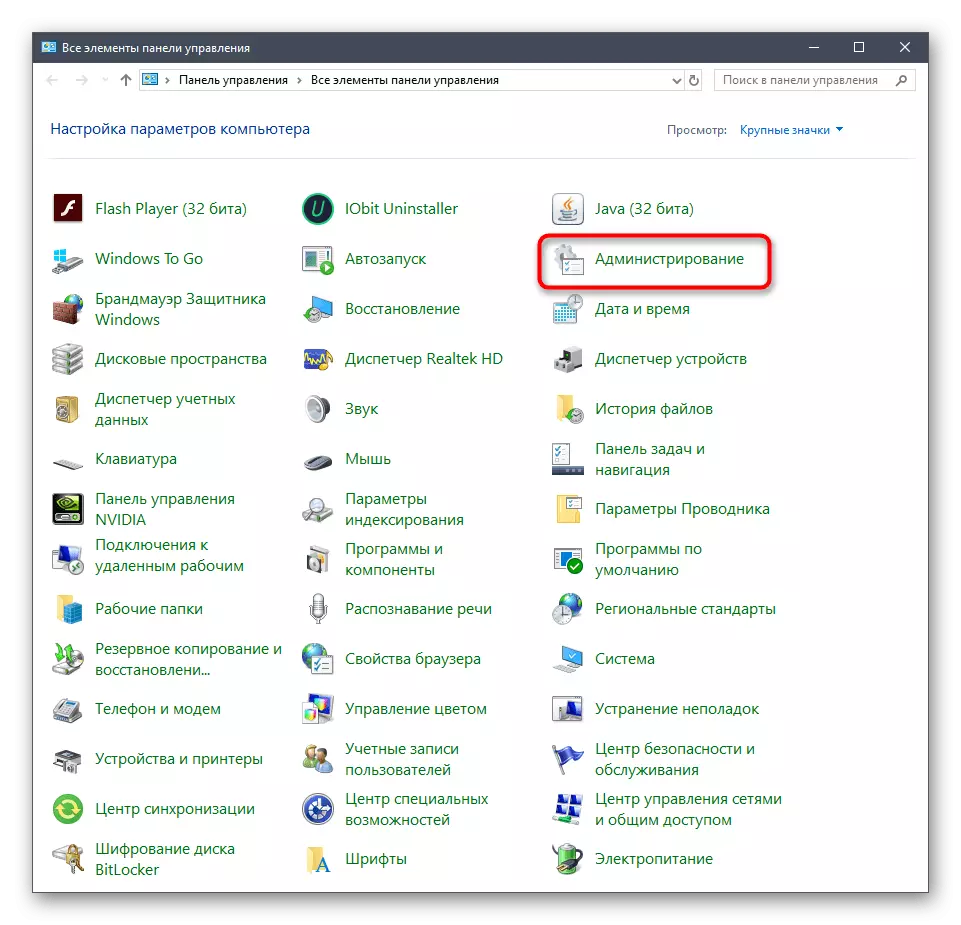
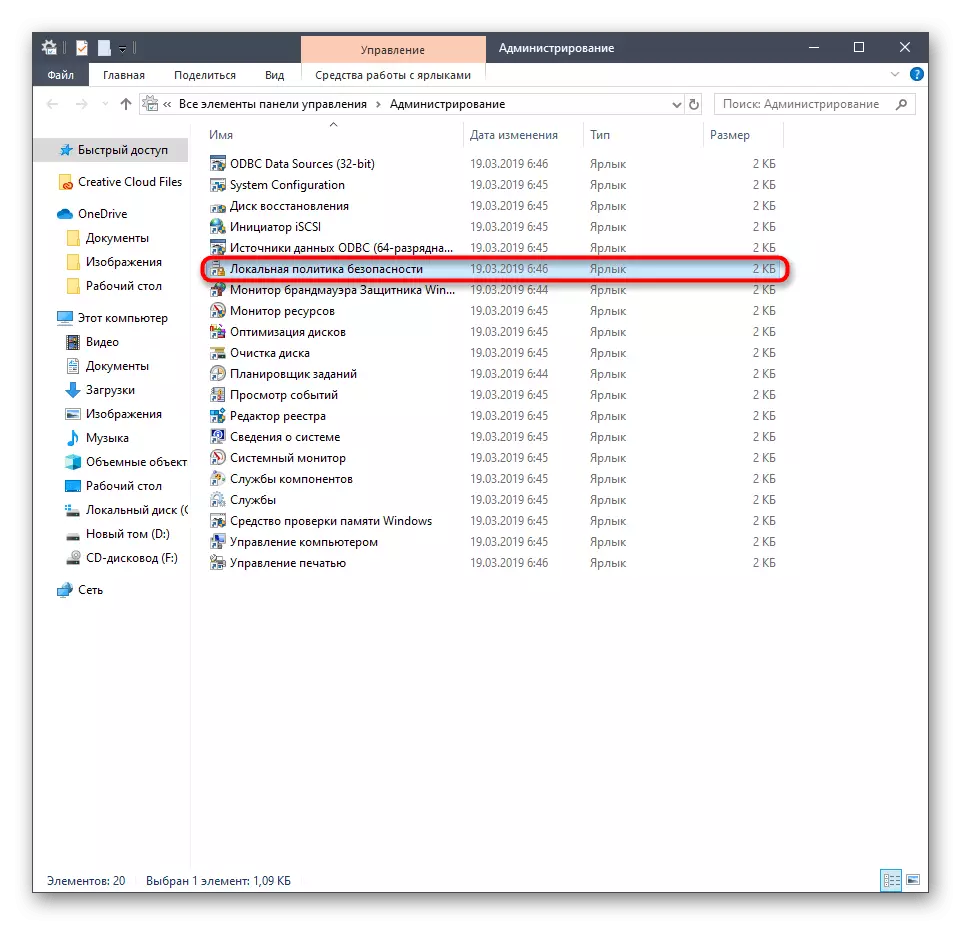
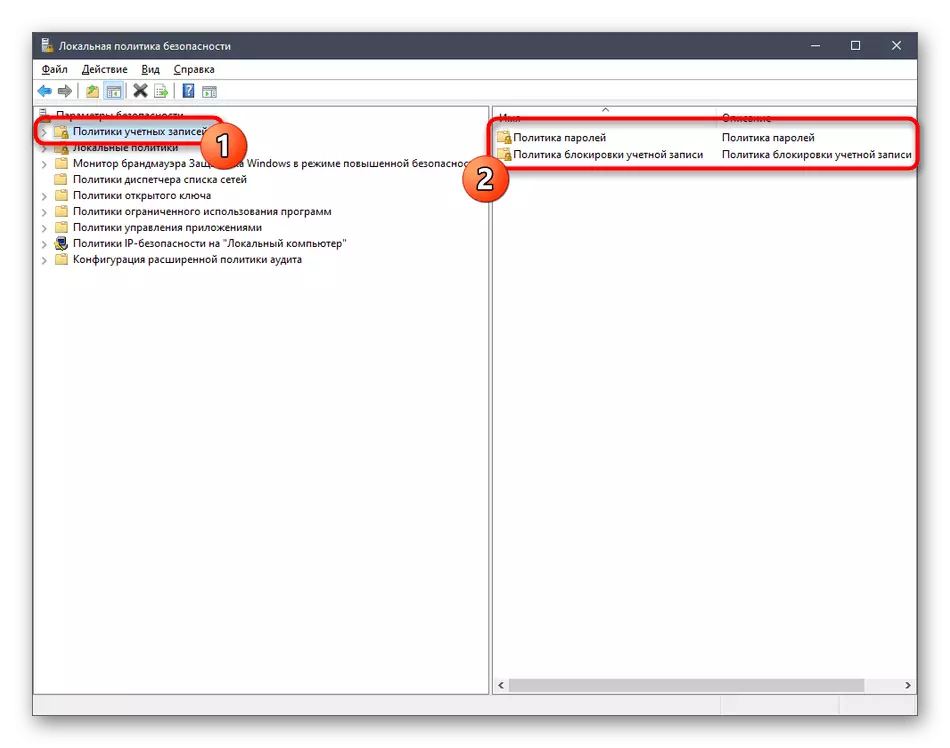
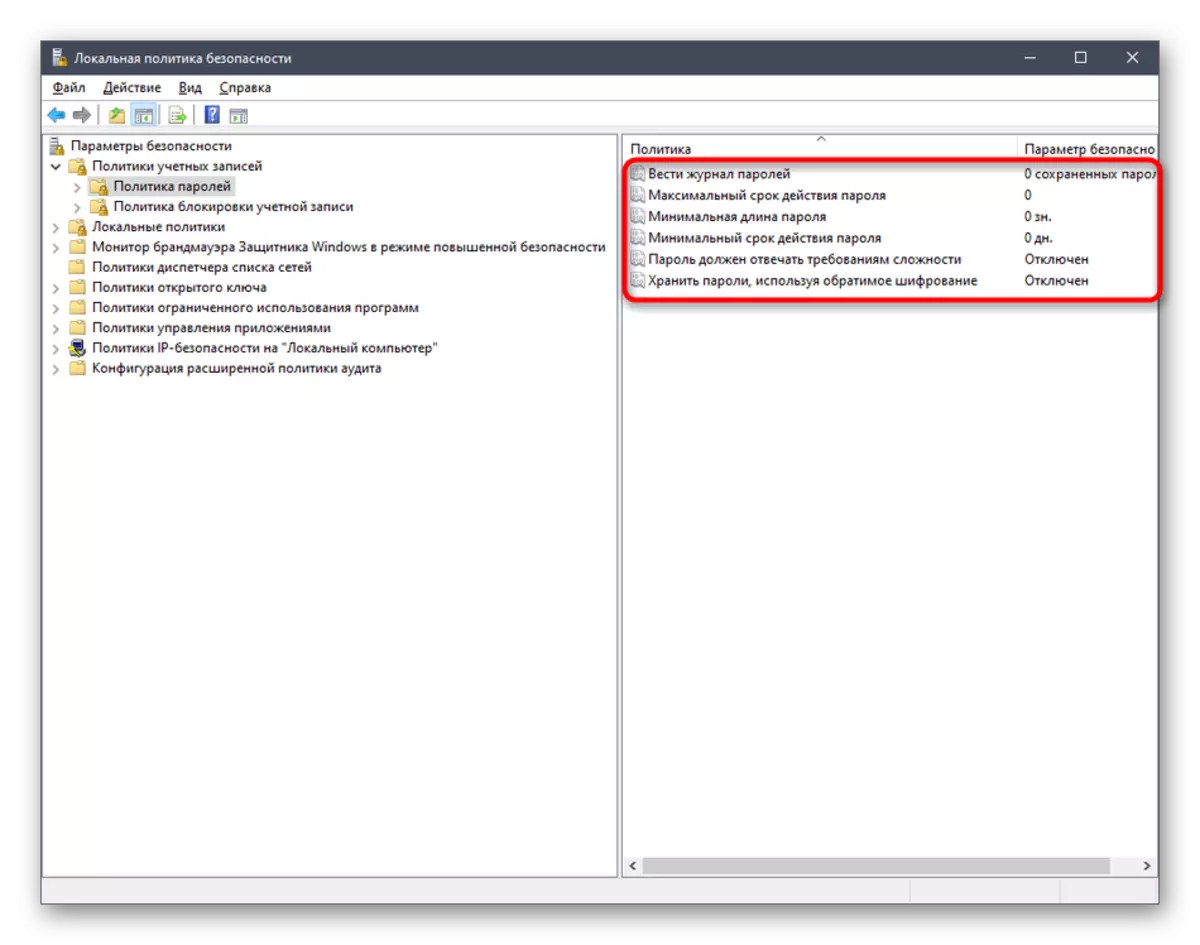
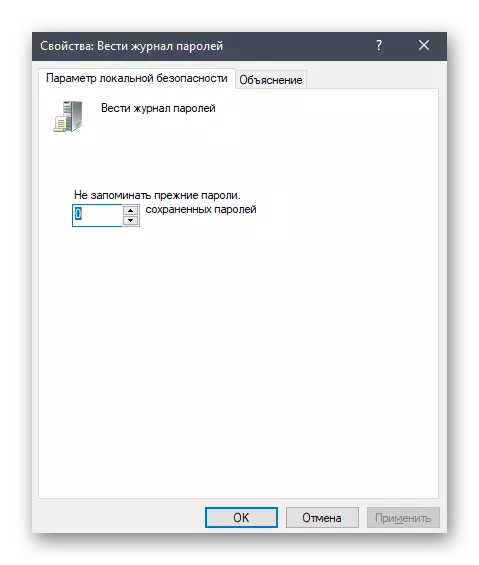
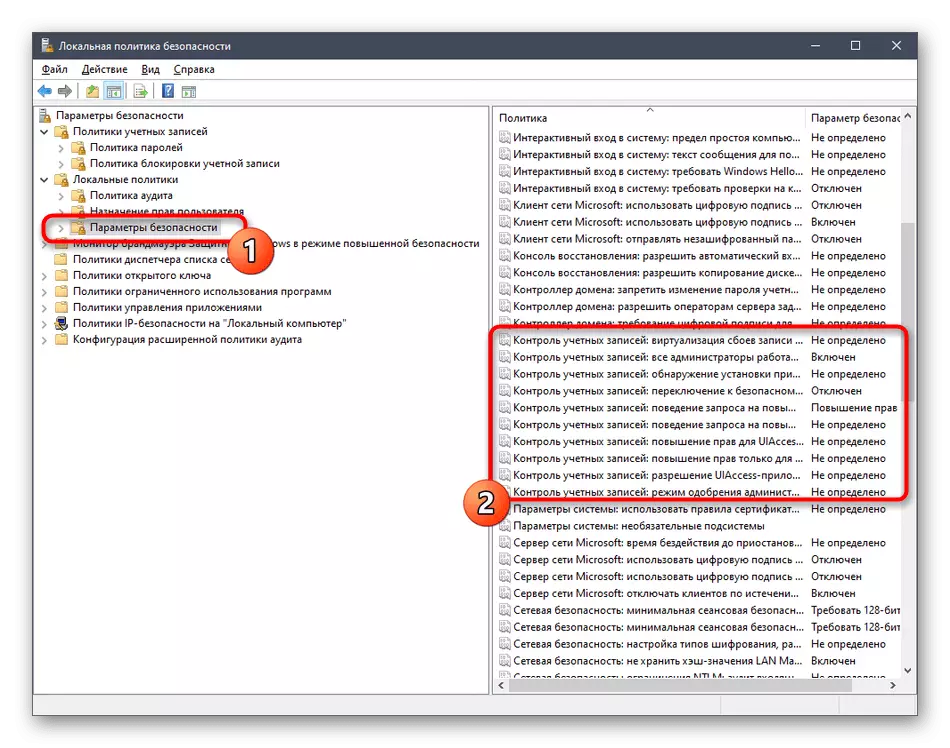
Yi la'akari da cewa shugaba kawai zai iya samar da irin waɗannan canje-canje a cikin manufar tsaron gida. Bugu da kari, ba lallai ba ne don canza ƙimar sigogi ba tare da bincika ƙimar su ba, saboda wannan na iya haifar da sakamakon da ba a iya bayyana.
Hanyar 4: shafin aminci a cikin kadarorin fayiloli, manyan fayiloli da diski
Hankali na musamman ya cancanci daidaitawa don wasu fayiloli, manyan fayiloli da diski, wanda aka aiwatar ta hanyar "kaddarorin". Akwai shafin tsaro. Ta hanyar, mai gudanarwa na iya yanke hukunci daidai wanda ayyuka da aka kayyade za a iya yarda ya aiwatar da yowser ko kuma rukuni gaba daya. Wannan ya yi kama da wannan:
- Danna kan abin da ya wajaba tare da maɓallin linzamin kwamfuta na dama kuma zaɓi Properties ". Yi la'akari da cewa ana amfani da duk canje-canje a kan fayiloli ta atomatik kuma duk fayilolin da aka adana a can, amma don daidaitawa.
- A cikin menu wanda ya bayyana, kuna sha'awar shafin aminci.
- Danna maɓallin Shirya, wanda ke ƙarƙashin ƙungiyar ko masu amfani.
- Kuna iya shirya ƙarin asusun da aka riga aka riga an riga an ba shi izini, an haramta shi, ko danna "don ci gaba zuwa zaɓi na bayanin martaba.
- Shigar da sunayen abubuwa a cikin filin da aka tsara musamman, sannan kuma duba su. A madadin haka, zaku iya amfani da zaɓin sabon shiga. Yana buɗewa ta hanyar "zaɓi".
- Latsa maɓallin "Search" kuma jira 'yan seconds.
- Zaɓi bayanan da ake so ko rukuni daga sakamakon da aka nuna don sannan saita abu don wannan abun don samun damar shugabanci ko fayil.
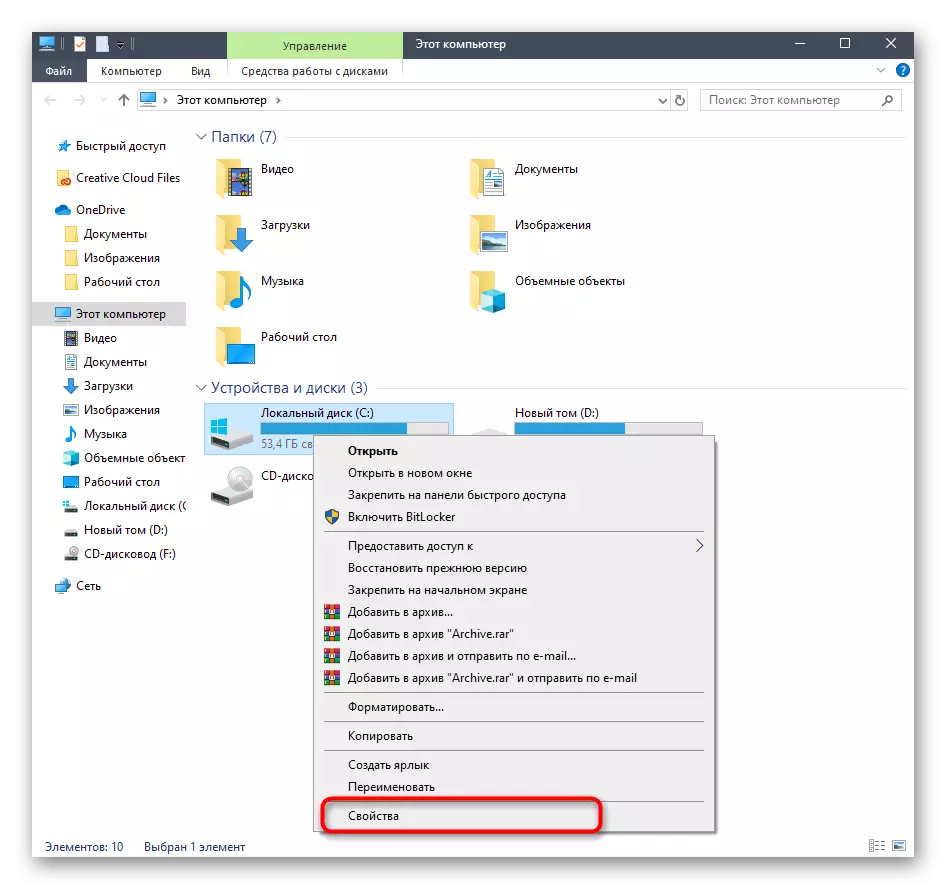
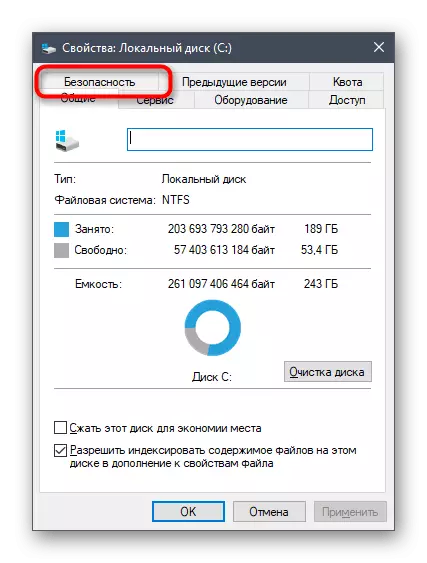
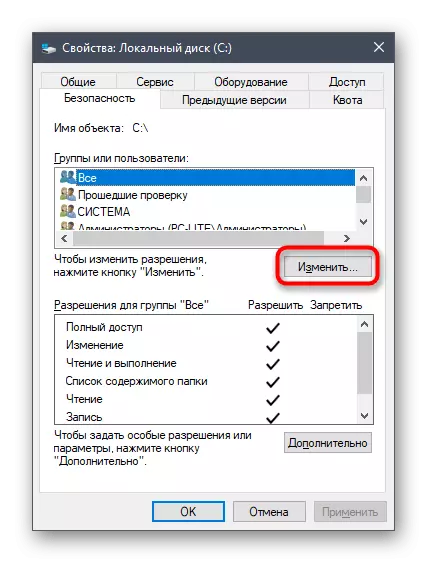
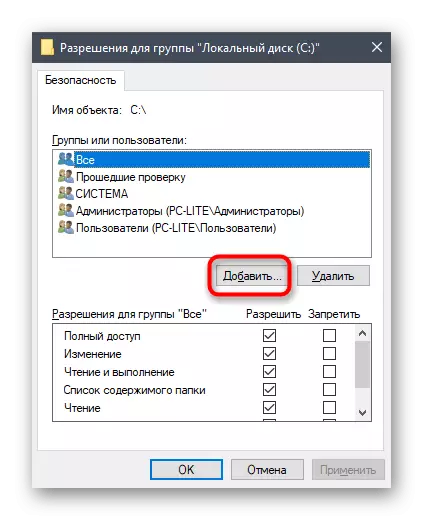
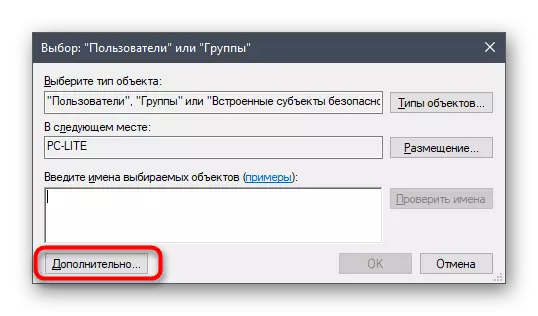
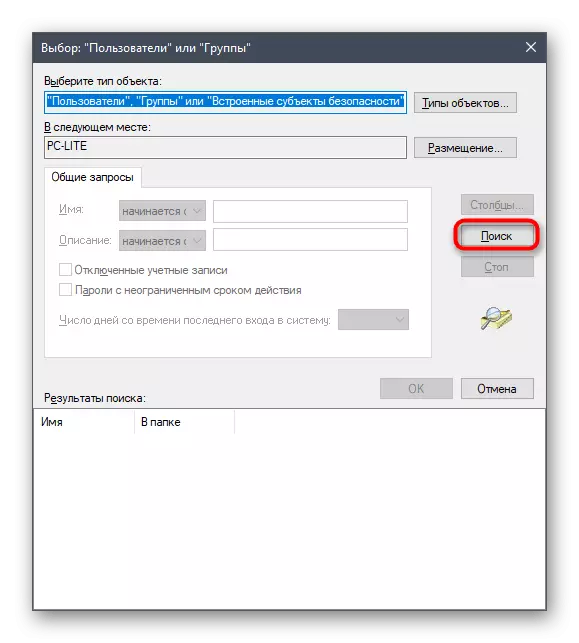
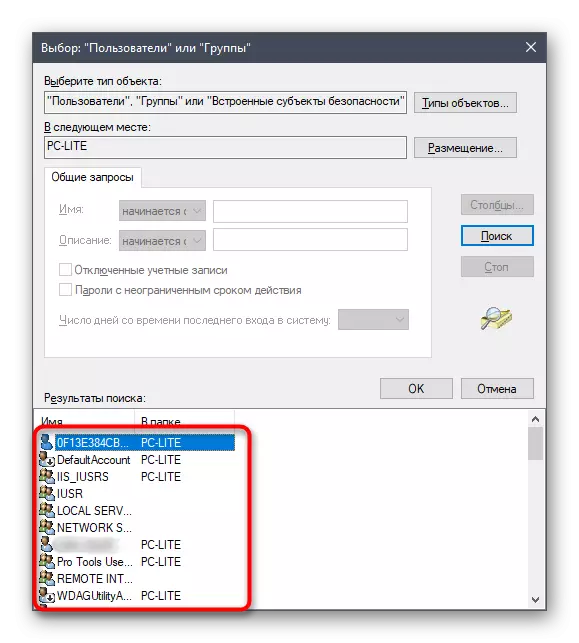
A karshen, bari mu ta da batun hulɗa tare da asusun tare da taimakon kayan aikin da aka tattauna a sama. Akwai yawan ayyuka masu yawa waɗanda suka tashi kafin su kasance masu amfani da masu gudanarwa. Maganinsu kawai bai dace da tsarin kayan abu ɗaya ba, don haka muna ba da shawarar sanin kanku da umarnin mutum akan shafin yanar gizon mu ta amfani da nassoshi da ke ƙasa. Kawai karanta kanun labarai kuma zaɓi labarin da ya dace. A nan za ku sami duk jagororin da suka wajaba waɗanda zasu ba ku damar jimre wa burin hanyoyi daban-daban.
Duba kuma:
Canza sunan Asusun Gudanarwa a Windows 10
Gudanar da Hakkokin Asusun A Windows 10
Sauyawa tsakanin asusun mai amfani a Windows 10
Ƙirƙirar sabbin masu amfani da gida a Windows 10
Muna canza sunan babban fayil ɗin mai amfani a cikin Windows 10
Kashe Uac a Windows 10
Sake saita kalmar sirri don asusun mai gudanarwa a Windows 10
Share mai gudanarwa a cikin Windows 10
Kun kasance sane da ka'idodin gudanar da asusun a Windows 10, da kuma jagororin da suka wajaba don warware yawancin ayyukan da suka shafi bayanan martaba da suka shafi bayanan martaba. Ya rage kawai don zuwa kayan da ya dace don bincika da aiwatar da umarnin.
